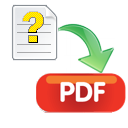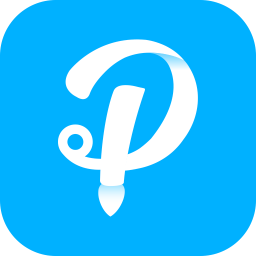Convert Document to Image文档转图片免费软件
v14.1.0.0 官方版
- 软件大小:13.30 MB
- 软件语言:中文
- 软件类型:国产软件 / 转换翻译
- 软件授权: 免费软件
- 更新时间:2020-12-15 10:29:41
- 软件等级:

- 软件厂商: -
- 应用平台:Win7, Win8, Win10
- 软件官网: https://www.softinterface.com/
相关软件

4K Video Downloader中文专业版v4.22.1.5160 单文件版
107.00 MB/中文/3.0

寒时文档大师v2.0.6.27 绿色版
1.40 MB/中文/5.0

solid converter pdf v6(pdf转word的工具)v2.2.10 中文破解版
21.86 MB/多国语言[中文]/10.0

Solid Converter PDF中文版v10.1 (Build 12248.5132) 完美汉化版
124.00 MB/中文/10.0

霄鹞Word文档转图片助手v2.1.0.50 官方版
4.40 MB/中文/10.0
软件介绍人气软件精品推荐相关文章网友评论下载地址
SoftInterface Convert Document to Image让各位可以十分轻松的将大段的编辑文字转换为可以直观进行感受,以及进行图层渲染搭配的图片格式,支持的格式挺多的,还可以批量,对于那些文本编辑以及刊物制作等等行业,有着不小的实用性!
Convert Document to Image官方版简介
如果您需要定期完成复杂的转换工作,则将文档转换为图像特别有用。通过保存和调用转换作业文件,“将文档转换为图像”可以快速还原所有转换任务及其详细信息。
我们所有的转换工具都具有众多功能。例如,您可以按固定的时间间隔(基于时间或日历)安排转换作业,同时可以选择移动/删除输入文件。此外,我们的转换工具还可以启动其他程序和执行文件操作。
可以从命令行运行“将文档转换为图像”,以便在批处理文件中使用以及从其他程序中以编程方式使用。

软件特色
强大的命令行
命令行功能是我们所有软件工具的基础。演示批处理文件已安装,可以进行测试和修改。我们始终在这里帮助您实施我们的软件。
易于使用的文件转换功能
转换文档时移动或删除文件完全没有问题。轻松,无人值守转换整个文件夹...您敢打赌。
快速软件
“转换文档”已针对快速转换进行了优化。它还允许保存和还原“转换作业”。“转换工作”是一项或多项转换任务。从简单到复杂,它都能快速回顾过去的工作。
软件特征
1、输入文件类型包括DOC,DOCX,PDF,TXT,RTF和HTM。
2、支持的输出图像文件类型:JPEG联合图像专家组文件格式,TIFF标记图像文件格式,BMP标准Windows位图文件格式,GIF图形交换文件格式,EMF增强的Windows图元文件格式,PDF或PDF / A,J2K Jpeg 2000文件格式,PCX ZSoft画笔文件格式,PNG便携式网络图形文件格式,RAS Sun光栅图像文件格式,TGA Truevision Targa文件格式,WMF标准Windows图元文件格式。
3、转换为PDF或PDF / A-1b,可用OSI标准
4、命令行(在运行时不可见)和图形用户界面执行
5、对文件的特殊处理,包括附加/串联,删除空行,启动第三方程序,搜索和替换字符串
6、转换为图像之前,先对文档,页面和段落进行格式化。
7、保存和还原复杂的转换配置,称为转换作业。
8、可以将计时器设置为以指定的时间间隔自动运行作业。
9、安装随附的演示文件和转换作业

三大功能
一、转换工具的额外功能
1、快速将文件转换为所需的格式。 享受PDF,DOC,DOCX,RTF,HTML,TXT和其他文件的快速转换。
0、不需要MS Word。不需要Acrobat
3、处理后移动或删除文件
4、使用我们自己的快速转换或Microsoft Word的转换算法转换为文件格式。
5、从命令行 或使用 COM / ActiveX界面自动执行批处理文档转换 。
6、定期安排无人值守的转换作业(基于时间或日历)。
7、保存和还原复杂的转换配置。
8、处理具有特殊要求的文件,例如串联(附加),删除多余的行以及添加搜索和替换字符串。
9、使我们的文档转换程序适应大多数语言。
10、稍后停止并恢复批处理。
11、从“转换文档”启动(运行)第三方程序
二、PDF文件转换功能
指定:
转换哪些页面
密码(如果需要)
图像质量
包括文字,图像,文字和图像
删除隐藏的文字
将PDF文件与DOC / DOCX / TXT / HTML相互转换,而无需安装其他任何东西。
包括非常快的PDF到TXT转换方法。
体验出色的PDF转换支持。。 将PDF转换为DOC(MS Word), 将PDF转换 为RTF,将 PDF转换为TXT,将 PDF转换为HTML,将 DOC转换为PDF,将 RTF转换为PDF, HTML到PDF等。支持PDF和PDF / A-1b。
对已转换的PDF(X.509)进行数字签名。
有关特定PDF文件转换的更多信息
将DOC转换为PDF
将PDF转换成DOC
将PDF转换为DOCX
将DOCX转换成PDF
将PDF转换为文本(ASCII和Unicode)
将文本转换为PDF
三、字词转换
Word文件转换功能
指定:
强制执行页面和文档设置
强制执行段落,字体和图像质量设置
将图像嵌入输出文件
针对速度或内存使用进行优化。
密码(如果需要)
将DOC / DOCX文件与PDF / DOC / DOCX / TXT / HTML / RTF相互转换,而无需其他任何安装。
有关特定Word文件转换的更多信息
将Word转换为PDF
将DOCX转换成PDF
将PDF转换成Word
将PDF转换为DOCX
转换DOCX到DOC
将DOC转换为TXT(ASCII和Unicode)
将RTF转换为DOC
转换DOCX到TXT
问题和解答
1、从PDF转换为DOC / RTF / etc。中文,日语表意文字和俄语字符字体丢失。
答:将Microsoft提供的日语,中文语言包安装到您的操作系统上。例如,在转换PDF-> RTF / DOC时,在计算机上安装Arial Unicode MS字体可启用中文,日语表意文字和俄语字符。
2、使用“转换文档”方法转换时,段落之间的输出PDF间距为关闭。
答:对于“转换文档”版本4.62(3/31/2011)及更高版本,可以尝试使用一种未记录的设置。 在CD_SearchHistory.INI文件的[frmMain]下方添加以下行 :
bOverrideTopBottomParagraphDistance = FALSE
要将其恢复为原始设置,可以将上面的行更改为:
bOverrideTopBottomParagraphDistance = TRUE
另一件事是尝试,如果你的主要问题是没有一个页面上获得的一切,上面没有工作是:运行在用户界面中,点击高级选项 按钮,使强制P年龄和文档设置选项。然后尝试减少顶部和底部边距。
3、转换为其他格式时图像丢失
答:如果使用MS Word文档,则图像可能是OLE对象,而不是真正的图像。请插入图像作为图像,它将正常工作。
4、我如何转换WordPerfect文档或其他文档类型,它并没有真正转换它们。
答:例如,要转换Wordperfect,请首先选择“ MS Word”转换方法。现在,请确保已安装MS Word,并且可以在MS Word中打开要转换的文件类型。通常,如果不首先安装必要的文件筛选器,WordPerfect不能立即在MS Word中打开。您可以通过简单地在Word中打开有问题的文档类型来解决此问题。Word将提示您安装必要的模块。另外,您可以运行MS Office的安装并为MS Word添加必要的文件筛选器。
5、使用命令行时可以得到ERRORLEVEL或ERRORCODE吗?
答:是的你可以。使用/ P 开关获取错误代码。这是一个示例批处理文件。
@Echo关闭
Set CD =“ C:\ Program Files \ Softinterface,Inc \ ConvertDoc \ ConvertDoc.EXE”
%CD%/SC:\in\simple.txt / S“ C:\ in \ Simple.docx” / T“ C:\ in \ Simple.htm“ / M2 / F13 / C4 / L” C:\ in \ LOG-FILE.LOG“ / P
ECHO。当前错误级别是%ERRORLEVEL%
IF%ERRORLEVEL%NEQ 0转到Label_ERROR_OCCURRED
如果%ERRORLEVEL%EQU 0转到Label_ECHO_SUCCESS
:Label_ECHO_SUCCESS
ECHO成功!
转到Label_CLEANUP
:Label_ERROR_OCCURRED
回声发生错误请参阅LOG-FILE.LOG
:Label_CLEANUP
暂停
6、转换期间未保留字体
答:如果系统上安装了任何打印机,则字体列表将来自设置为默认打印机的打印机。
7、还有其他已知的错误或问题吗?
答:有关 版本到版本的详细信息,请参见 上面的 修订。另外,如果发现 错误,请提交错误。
8、从命令行运行时出现以下错误
答:“'ConvertDoc'无法识别为内部或外部命令,可操作程序或批处理文件。”
重要说明:要成功使用命令行,您必须执行以下操作之一:
A) (首选方法)指定可执行文件的完整路径。例如:
“ c:\ program files \ Softinterface,Inc \ Convert Doc \ ConvertDoc.EXE” / J “ D:\ My Conversion Job Files \ AcctBatch.SII”
或者,如果使用批处理文件,则可以尝试如下操作:
设置ConvertDoc =“ c:\ program files \ Softinterface,Inc \ Convert Doc \ ConvertDoc.EXE”
%ConvertDoc%/ J “ D:\我的转换作业文件\ AcctBatch.SII”
B) 将环境变量中的路径设置为ConvertDoc.EXE的位置
否则,您将看到以下错误:
“'ConvertDoc'无法识别为内部或外部命令,可操作程序或批处理文件。”
9、我创建的PDF在Acrobat中效果不佳
答:您的Acrobat版本可能是版本4或更旧。
10、转换HTML表格是否有限制?
答:一个在表中单列不能有超过64,000个字符。
更多>> 软件截图

推荐应用
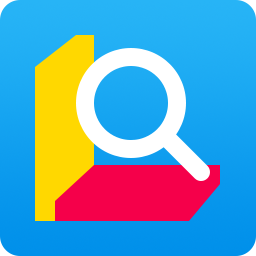
金山词霸2022正式版 42.36 MB
下载/中文/10.0 v2016.3.3.0378 官方最新版
维译汉(汉语翻译维吾尔语) 10.34 MB
下载/中文/10.0 v1.0.1 绿色版
autocad dwg to pdf converter汉化版(cad转pdf) 5.08 MB
下载/中文/10.0 附汉化补丁
PDF Shaper(万能转换器) 9.00 MB
下载/中文/10.0 v10.5 中文版
csv转excel工具 286.00 KB
下载/中文/10.0 v2.3 汉化绿色版
金山pdf转换成word转换器 40.40 MB
下载/中文/5.0 v10.1.0.5888 免费版
pdf转cad文件工具pdf fly64位 5.61 MB
下载/英文/1.0 v7.1 破解版
dxf转dat文件转换器 22.00 KB
下载/中文/10.0 v1.9 绿色版
其他版本下载
精品推荐
相关文章
下载地址
Convert Document to Image文档转图片免费软件 v14.1.0.0 官方版
查看所有评论>> 网友评论
更多>> 猜你喜欢